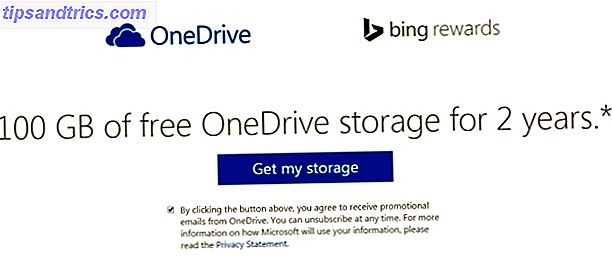Microsoft Store, tidligere Windows Store, er Microsofts hub til download af apps lavet til Windows 10. Mens du sandsynligvis installerer det meste af din software udenfor det, har butikken stadig mange gode apps. Og takket være dens ubiquity har den nogle få nyttige funktioner som centraliserede opdateringer.
Indtil for nylig kunne du kun installere apps fra Butik fra din enhed direkte. For nylig har Microsoft tilføjet en ny funktion, som giver dig mulighed for at installere Store apps på en af dine enheder. Dette drager fordel af at bruge en Microsoft-konto med Windows 10 Fordele og ulemper ved at bruge en Microsoft-konto med Windows Fordele og ulemper ved at bruge en Microsoft-konto med Windows En enkelt Microsoft-konto giver dig mulighed for at logge ind på en bred vifte af Microsoft-tjenester og -apps . Vi viser dig fordele og ulemper ved at bruge en Microsoft-konto med Windows. Læs mere for at holde alle dine enheder i synkronisering. Sådan kan du prøve det.
Sådan installeres Store Apps til eksterne Windows-enheder

Selv om dette er en funktion i Microsoft Store, virker det faktisk ikke via butikken i Windows 10. I stedet skal du besøge siden Microsoft Store i den app, du vil installere via din browser. Dette er ikke begrænset til kun Edge; Vi har testet det som at arbejde i Chrome også.
Gå til Microsofts butik på internettet, log ind på din Microsoft-konto, og søg efter den app, du vil installere.
Bemærk, at du allerede skal eje den app, du vil installere på andre enheder. Du får se en knappen Get, hvis du besøger en app, du ikke har downloadet endnu. Men i en app du ejer, vil du se en trepunkts-knap ved siden af knappen Installer / åbner . Klik på det, og vælg derefter Installer på mine enheder .
Derefter ses et vindue, som lader dig kontrollere alle de enheder, du vil installere den pågældende app på. Vælg Installer nu, og appen downloades på hver enhed, der er online. Nu, når du finder en god app, kan du installere det overalt og spare tid!
Har du problemer med butikken? Se vores fejlfindingstips til Windows Store og dens apps Sådan repareres Windows Store og dens apps i Windows 10 Sådan repareres Windows Store og dens programmer i Windows 10 Har du nogensinde haft problemer i Windows 10 med at åbne butikken eller en af dine Apps? Det er et almindeligt problem, og vi har afrundet trin for at hjælpe dig med at rette op på det. Læs mere .

![Faktisk er Googles projektglas koncept video mulig [udtalelse]](https://www.tipsandtrics.com/img/internet/231/actually-google-s-project-glass-concept-video-is-possible.jpg)